备注
- 在恢复出厂设置之前,请备份手机中的所有数据,因为重置操作将清除设备上的所有数据和设置。
三星是全球最受欢迎的手机品牌之一。 如果年轻人不选择iPhone,他们更喜欢使用三星手机。 但是,无论您使用哪种品牌的智能手机,有时都无法顺畅使用手机,三星也不例外。 当三星手机上出现软件崩溃,屏幕无响应,无法检测到SIM卡等情况时,您可以尝试重新启动手机以解决这些问题。 如果无法成功重启三星,则也许您最终将恢复出厂设置。 如何轻松安全地重启或重置三星? 本文将告诉您答案。
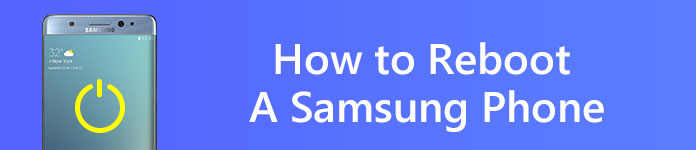
重启三星手机
如果您的三星手机死机且无响应,请同时按住电源按钮和音量按钮7秒钟以上,以重新启动它。
重新启动三星之前,您需要记住一些事情。
如果三星重启后仍然冻结或有时无响应,该怎么办?
如果重新启动设备不能帮助Samsung平稳运行,则值得尝试将其恢复出厂设置。
如果您的三星手机不时冻结或无响应,但有时仍然可以操作,则可以手动恢复出厂设置。
备注
1进入菜单选择设置。
2找到“备份和重置”,然后单击它。
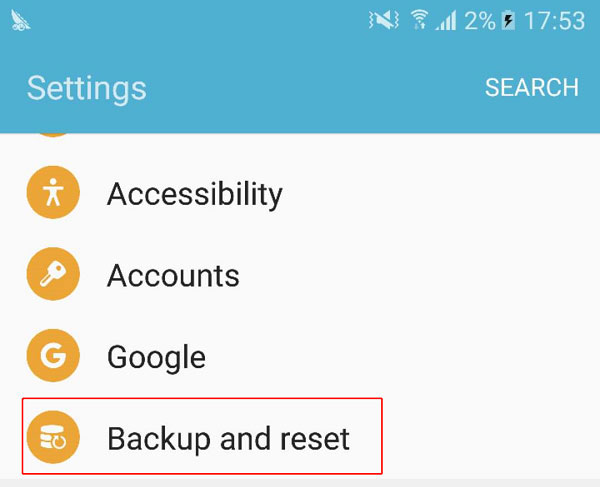
3从列表中选择“恢复出厂设置”,然后单击“重置设备”以对三星手机进行恢复出厂设置。
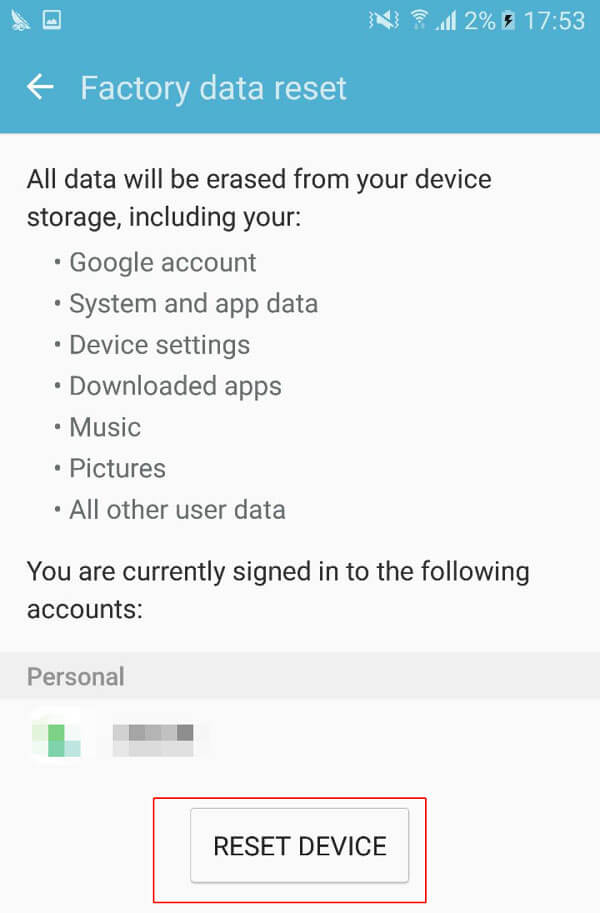
重置手机之前,您可以将所有数据从Samsung备份到计算机。 Aiseesoft Android数据备份和还原 是可以提供帮助的最好的备份工具之一。 它提供了一种简单的方法来备份和还原Android设备上的所有类型的文件。
Aiseesoft Android数据备份和还原功能

步骤 1 下载并启动Android数据备份和还原。
步骤 2 选择“ Android数据备份和还原”选项。
步骤 3 使用USB电缆将Samsung连接到软件。
步骤 4 根据需要选择“设备数据备份”或“一键备份”,以备份Android文件。
如果您的三星持续不响应并且您再也无法访问该怎么办? 考虑此解决方案。
步骤 1 按下电源按钮关闭三星。
步骤 2 同时按提高音量,菜单/主页按钮,然后三星将以恢复模式启动。
步骤 3 从恢复菜单中选择“擦除数据/恢复出厂设置”选项。 您可以使用音量增大和减小按钮进行导航,然后使用电源按钮进行选择。
步骤 4 单击“是”以确认恢复出厂设置。
步骤 5 最后选择“立即重新启动系统”以重新启动三星手机。
请注意,此解决方案将清除内部存储器中的所有数据。 而且,由于您无权访问无响应的设备,因此在您强制重置之前,很难在Samsung中备份数据。
如果您的三星手机死机,系统崩溃,病毒攻击,黑屏或被水淹没等,建议您使用Aiseesoft Broken Android数据提取来提取内部存储和SD卡中的数据。 它使Samsung用户能够从Samsung内部存储器和SD卡中抢救各种数据,例如联系人,消息,消息附件,呼叫日志,WhatsApp,WhatsApp附件,图片,照片,音频,视频和其他文档。 使用此Samsung数据提取软件扫描设备后,您可以预览数据并将所有数据从损坏的手机中提取到计算机中。
Aiseesoft损坏的Android数据提取 是专门为三星用户设计的,但是很遗憾,只有Windows版本可用。
如果您要按照上述解决方案强制重置手机之前,从死机或反应迟钝的三星中提取尽可能多的数据,则Android数据提取损坏可以帮助您将三星中的数据备份到您的手机上。电脑。
步骤 1 下载并启动FoneLab for Android,选择“ Broken Android数据提取”选项。
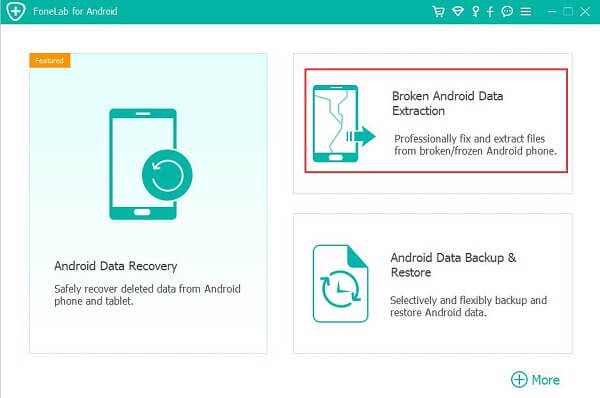
步骤 2 使用USB电缆将Samsung设备连接到计算机,以查看破碎的Android数据提取是否可以自动检测您的设备。
步骤 3 单击开始以选择您的三星电话名称和型号,然后按照三个步骤使三星进入下载模式。
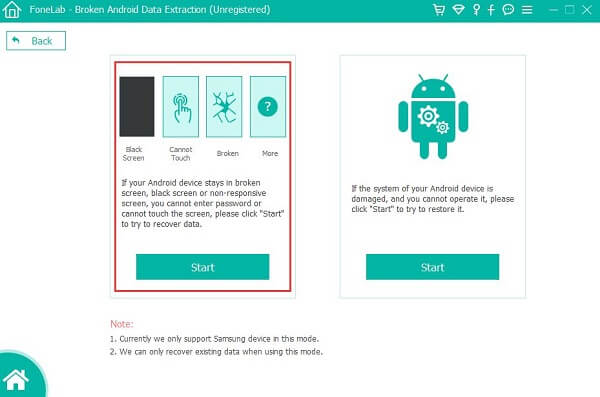
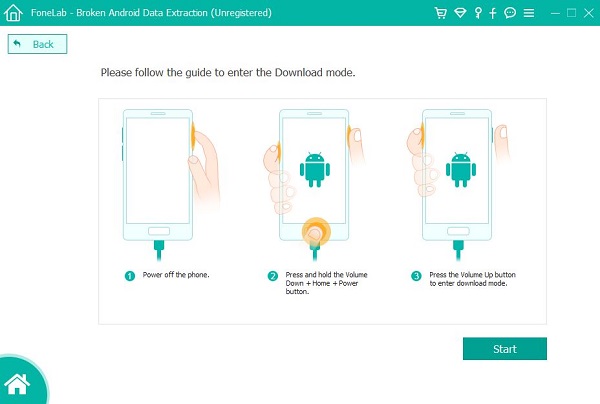
步骤 4 成功进入下载模式后,此软件将进行分析和下载。 该过程完成后,此软件将自动扫描您的手机数据。 您可以预览扫描出的数据并将其提取到计算机中。
无论您是要在强制重置之前备份冻结的Samsung中的所有数据,还是要从损坏的Samsung中提取所有Android数据以避免宝贵的数据丢失,强烈建议您使用Aiseesoft Broken Android数据提取来实现此目标。 希望上述所有解决方案对您有所帮助。